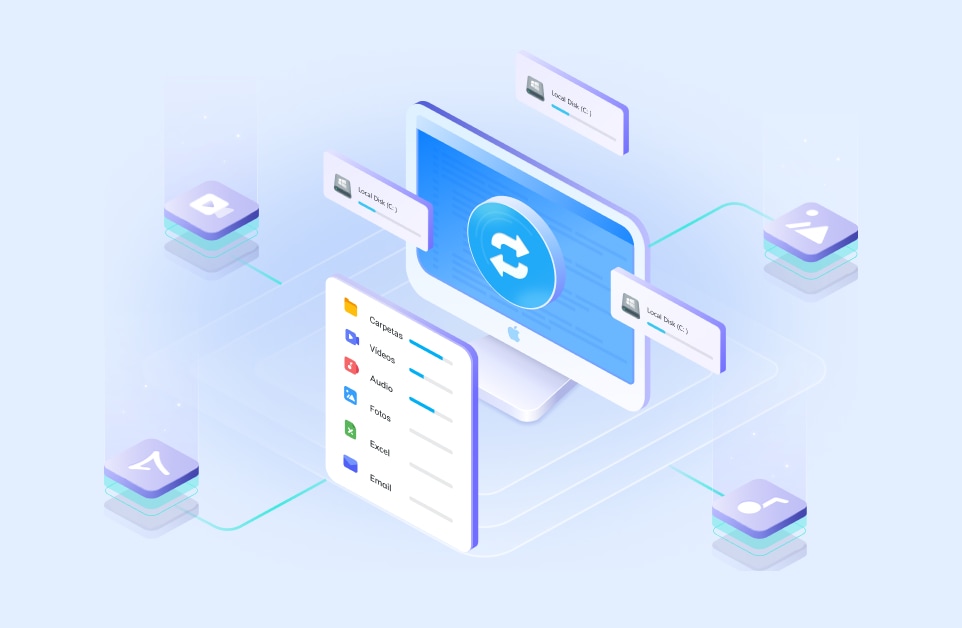¿Hay alguna manera de permitir que una aplicación específica pase por la Protección de la Integridad del Sistema en macOS?
Esta es una pregunta habitual de los usuarios de Mac, y una forma de hacerlo es desactivando la función. La Protección de la Integridad del Sistema (SIP) se introdujo como característica de seguridad en OS X El Capitan. Esta función tiene como objetivo evitar que tus programas cambien los archivos de nivel raíz, incluso, con contraseñas implementadas.
A pesar de la utilidad que tiene, SIP a veces impide que algunos programas funcionen bien. Esto es aún más común con las aplicaciones de terceros. En este artículo, explicaremos si es seguro desactivar la Protección de Integridad del Sistema en Mac y cómo puedes activar y desactivar la Protección de Integridad del Sistema en Mac; empecemos.
En este artículo:
¿Es seguro desactivar la Protección de Integridad del Sistema (SIP) en Mac?
Desactivar la Protección de la Integridad del Sistema en Mac no es seguro porque su función es proteger los discos duros de la computadora y los archivos de programa de los ataques de malware. Algunas aplicaciones de terceros requieren que se desactive la Protección de la Integridad del Sistema. Sin embargo, el objetivo suele ser cambiar los archivos de tu sistema y el funcionamiento de tu PC por sus propios controladores. Desafortunadamente, estas aplicaciones vienen con técnicas poco avanzadas que, a veces, contienen virus y afectan a tu PC.
Por suerte, hoy en día muchas aplicaciones están bien diseñadas y pueden funcionar en Mac con SIP activado. Sin embargo, es posible que tengas que desactivar temporalmente la función de Protección de la Integridad del Sistema para que tu Mac pueda instalar algunas aplicaciones. Por supuesto, siempre puedes activar la Protección de la Integridad del Sistema en la Mac después de descargar e instalar.
¿Cómo Desactivar la Protección de Integridad del Sistema en Mac?
Desactivar la Protección de la Integridad del Sistema puede ser estresante, especialmente cuando no sabes cómo lograrlo. En primer lugar, tendrías que reiniciar tu Mac en modo de recuperación. Además, es crucial volver a habilitar SIP una vez que haya descargado la aplicación con la que la función SIP estaba interfiriendo. En ese sentido, a continuación, te indicamos los pasos para desactivar el SIP en tu computadora Mac.
- Paso 1: Primero, reinicia tu Mac.
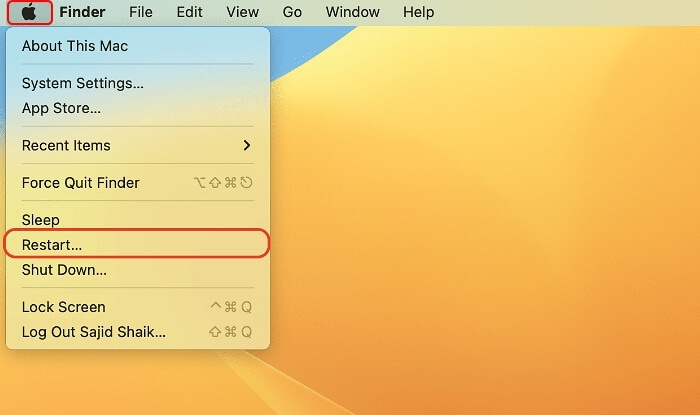
- Paso 2: Mientras se reinicia, mantén pulsados simultáneamente los botones Comando+R hasta que oigas el sonido de arranque y aparezca el logotipo de Apple.
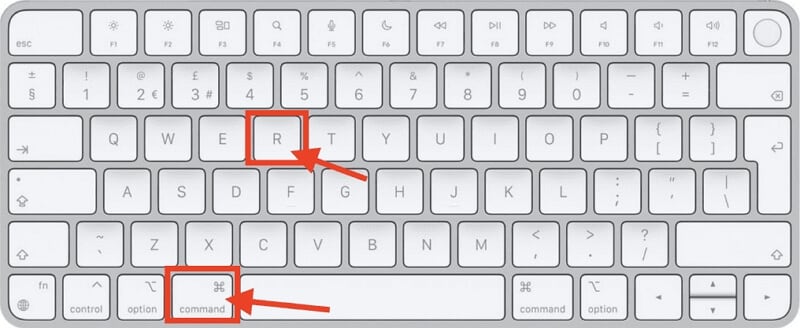
- Paso 3: Espera a que macOS arranque las Utilidades.
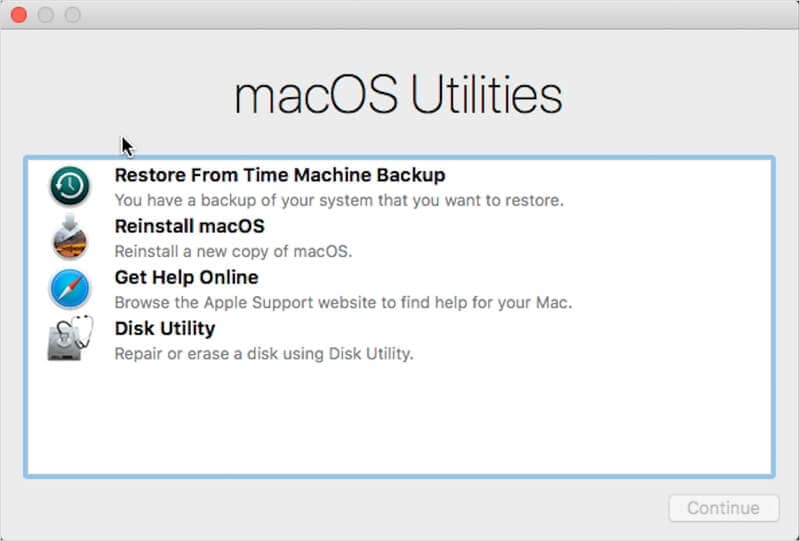
- Paso 4: Una vez que aparezca esta ventana en modo de recuperación, abre una ventana de Terminal desde el menú desplegable Utilidades. Por lo general, la pestaña se encuentra en la parte superior de la pantalla.
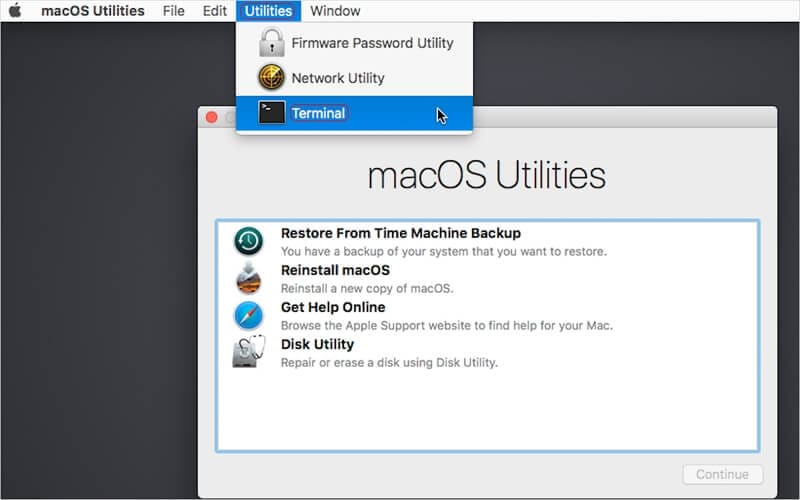
- Paso 5: En la ventana del Terminal, introduce csrustil disable.
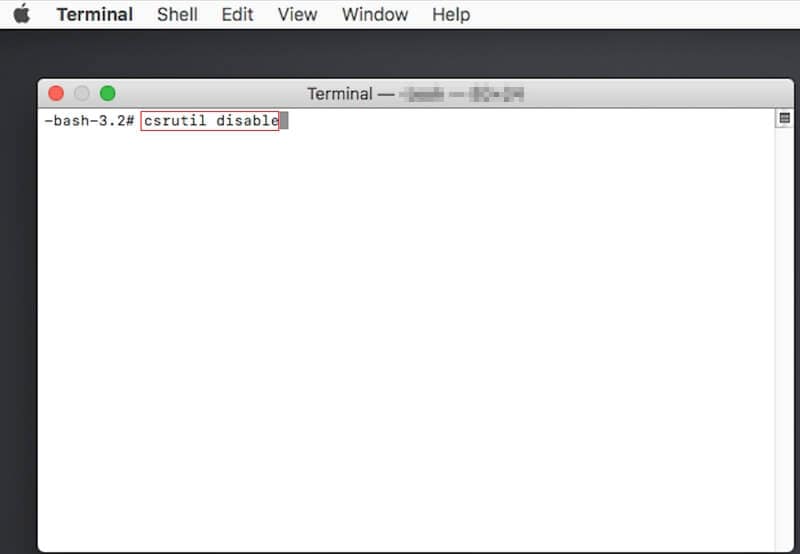
- Paso 6: Ahora, pulsa la tecla Retorno, y aparecerá un mensaje informando de que la Protección de la Integridad del Sistema está desactivada y que debes reiniciar tu PC para que los cambios surtan efecto.
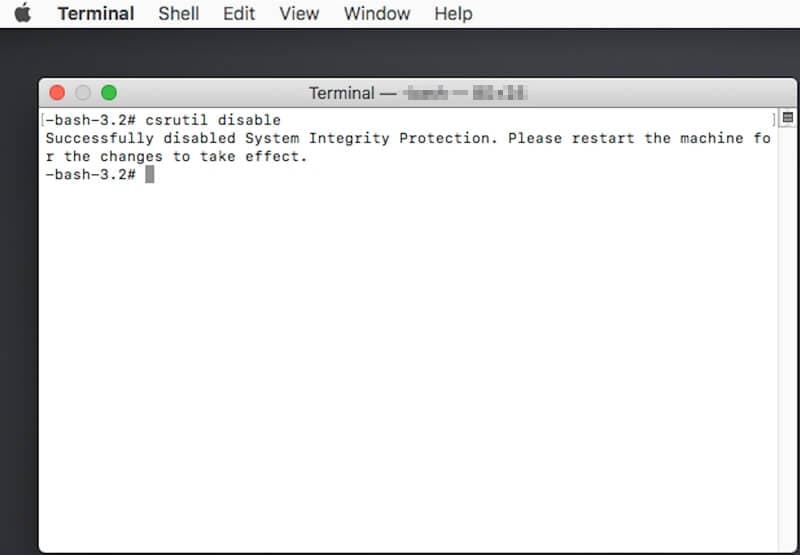
- Paso 7: Reinicia tu Mac y verás que el SIP está desactivado en la Mac.
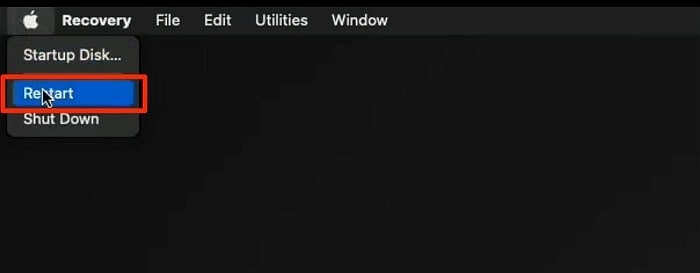
Ahora, puedes instalar cualquier programa sin interferencia de SIP en Mac.
¿Cómo Desactivar SIP sin el Modo de Recuperación Completa?
A veces, puedes buscar otro método para desactivar la Protección de la Integridad del Sistema en Mac sin el Modo de Recuperación. Tanto si el Modo de Recuperación no funciona como si quieres una alternativa, a continuación, te mostramos los pasos para desactivar la Protección de la Integridad del Sistema en Mac sin el Modo de Recuperación.
- Para empezar, apaga la Mac.
- A continuación, vuelve a encender la Mac y mantén pulsada la tecla de opciones.
- Elige tu partición de recuperación y mantén pulsados simultáneamente los botones Comando+S para arrancar la Mac en modo Consola/Terminal.

- Una vez que aparezca, introduce el comando csrustil disable y pulsa "Retorno"
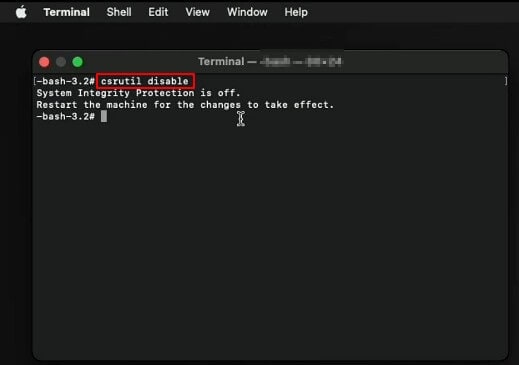
- Esto ejecutaría la deshabilitación de la Protección de la Integridad del Sistema en tu macOS, y entonces podrás instalar las aplicaciones que quieras.
¿Cómo Volver a Activar la Protección de la Integridad del Sistema?
Para evitar ataques de malware en tu PC debido a la falta de protección, siempre es esencial volver a activar SIP en Mac cuando hayas realizado las tareas que necesitan que el servicio de Protección de la Integridad del Sistema esté desactivado. A continuación, se detallan los pasos para volver a activar la protección de la integridad del sistema.
- Paso 1: Para empezar, reinicia tu Mac.
- Paso 2: Mantén pulsado el botón Comando+R hasta que aparezca el logotipo de Apple.
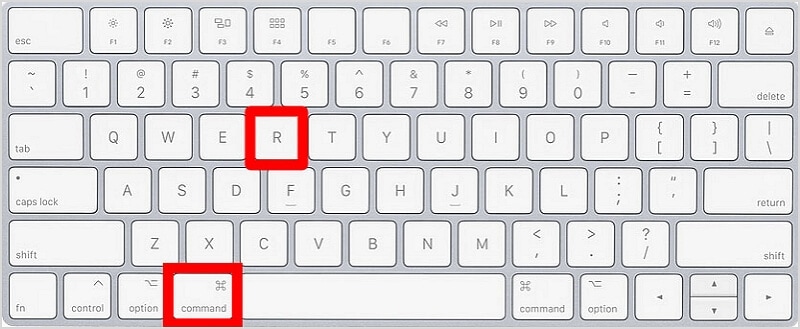
- Paso 4: Una vez que tu computadora Mac arranque en la ventana de Utilidades, haz clic en Utilidades y selecciona "Terminal".

- Paso 4: Introduce csrustil enable para volver a activar SIP en tu Mac.
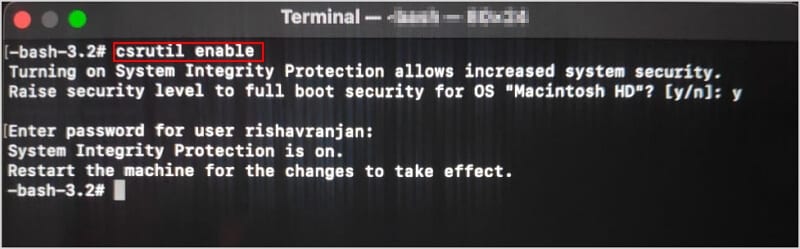
- Paso 5: Ahora pulsa el botón Reiniciar, y tu Protección de la Integridad del Sistema volverá a funcionar.
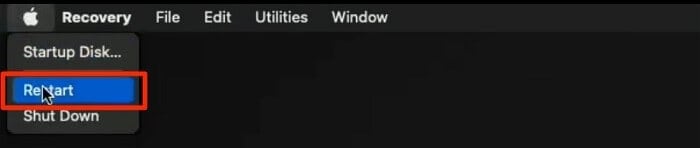
Consejos Adicionales: ¿Cómo Recuperar los Datos Perdidos Después de Desactivar SIP y Experimentar un Ataque Malicioso?
Perder datos puede ser una experiencia aterradora, y es aún más posible con SIP desactivado en Mac. Una vez que pierdes datos en tu Mac, recuperarlos se convierte en un reto. Sin embargo, el programa de recuperación de datos de Mac puede ayudarte a recuperar tus datos en poco tiempo.
Wondershare Recoverit es versátil y ayuda en la recuperación de diferentes tipos de archivos, como archivos de música perdidos o eliminados, documentos, videos, fotos, archivos de sistema y mucho más.
Recoverit puede encontrar los datos de la papelera de la Mac vacía, los datos perdidos por un sector defectuoso, la corrupción del disco duro y la eliminación permanente accidental.

Sigue estos sencillos pasos para recuperar los datos perdidos después de desactivar la Protección de la Integridad del Sistema.
- Paso 1: Descarga Wondershare Recoverit en tu Mac e inicia la aplicación.
- Paso 2: Elige la unidad o la carpeta en la que estaban almacenados tus datos perdidos en "Discos duros y ubicaciones".

- Paso 3: Se iniciará un análisis de la unidad o carpeta. El estado del proceso de escaneo se muestra en la esquina inferior izquierda de la página. Puedes detener el escaneo a mitad de camino si encuentras los datos que has perdido.

- Paso 4: Una vez completado el escaneo, puedes hacer doble clic en los archivos para previsualizarlos.

- Paso 5: Selecciona los archivos que quieras y haz clic en el botón "Recuperar" para restaurarlos y guardarlos en una ubicación segura.

Conclusión
Aunque la mayoría de las aplicaciones pueden funcionar eficazmente con la Protección de la Integridad del Sistema activada, hay ocasiones en las que la opción ideal para ti es desactivarla. Sigue los pasos anteriores para desactivar la Protección de Integridad del Sistema en Mac y volver a activarla después de tu tarea. Mientras el SIP en la Mac está desactivado, asegúrate de que tu MacOS está actualizado y tienes un antivirus eficiente disponible.